Ativou a aceleração por GPU? Faça o Chrome não travar
Se você está usando a versão Dev do Google Chrome deve ter notado que ele trava feio depois de ativar a aceleração por GPU. O pior é que ele fica num loop infinito de travamentos e reinícios, impedindo você de acessar a página do about:flags e desativar o recurso problemático. Mas não arranque os cabelos ainda, pois a solução acaba de chegar do seu melhor Amigo Geek!
Pelo menos temos uma boa notícia: esse problema não afeta todo mundo, mas este artigo vai de encontro aos afetados pois me ajudou e agora ajudará muitos outros na mesma situação. Lembrando que usar versões Dev de qualquer programa (também conhecidas como nigthly) não é uma boa ideia, pois na maioria das vezes são versões instáveis e com bugs ainda não documentados nem corrigidos.
Por isso, a primeira dica vem a seguir.
Instale uma versão Beta
Sim, a primeira solução envolve desinstalar a versão atual, mantendo as configurações para depois instalar uma versão um pouco mais estável, em estágio Beta.
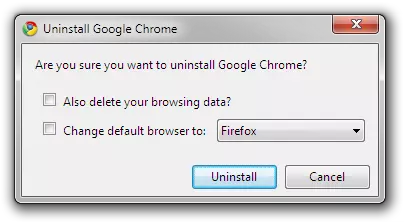
Sempre que o canal Dev apresentar problemas iguais ou piores, é sempre uma boa pedida fazer um downgrade. Clique neste link e vá até a página para baixar o instalador do canal Beta. Caso tenha ficado traumatizado com o Dev e não confiar no Beta, sempre existe uma versão Estável de braços abertos para você.
Mas se você é corajoso e quer continuar no Dev, temos a solução a seguir.
Desative a aceleração por GPU
Tipo, como assim? Pensei que não era possível acessar a página about:flags e fazer isso. Mas quem te disse que é necessário? Apenas adicione o comando:
--disable-accelerated-compositing
No final do campo Destino no atalho que abre o Chrome para que você possa de forma segura desativar definitivamente o recurso e remover o comando acima do atalho.
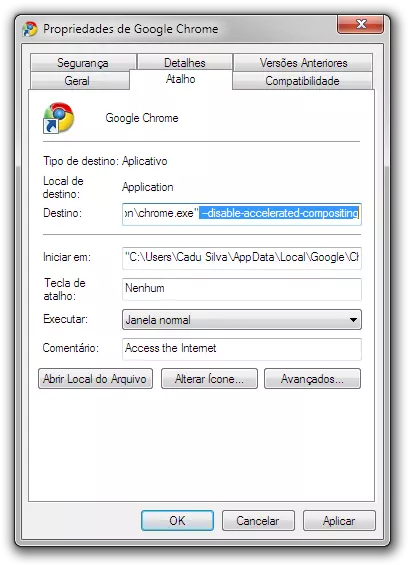
Não deu jeito? Quer tentar outra coisa? Então que tal…
Editar o arquivo de preferências
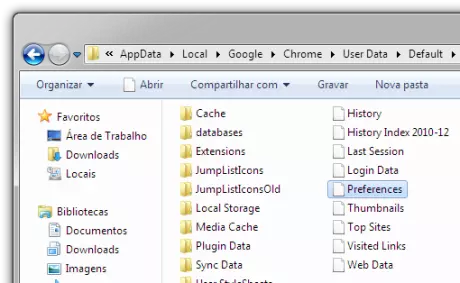
O arquivo em questão fica no seguinte caminho:
%localappdata%\Google\Chrome\User Data\Default\
Abra-o com o Bloco de Notas ou um editor de textos de sua preferência (recomendo fortemente o Notepad++) e remova o seguinte termo, incluindo as aspas:
“gpu-canvas-2d”
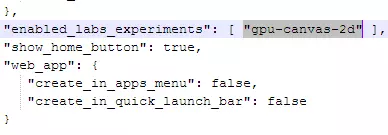
Bom, creio que alguma dessas opções com certeza te ajudará. Aqui bastou usar a dica do atalho que funcionou perfeitamente. Então, espero que este artigo também tenha sido útil para você!
Com informações de How to Geek

